在之前的Windows系統中,如果我們想切換當前登錄用戶,大家會習慣地按下“Win+L”快捷鍵進入鎖屏界面,然後選擇“切換用戶”按鈕,再輸入密碼用其他用戶名登錄。在Windows 8系統的新界面中,我們可以更方便地跳過鎖屏界面直接切換當前登錄用戶。
進入Windows 8開始屏幕,我們可以看到界面右上角顯示著當前登錄帳戶的用戶名以及頭像,點擊用戶名以及頭像區域,就可以看到一個下拉菜單,裡面有“更換用戶頭像”、“鎖定”、“注銷”以及“其他帳戶(切換用戶)”等選項。
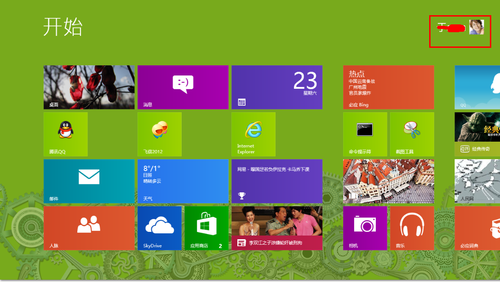
微軟 Windows 8
滿意度:
3.00滿意度排名:-位查看產品點評
點擊菜單中的到“其他帳戶(切換用戶)”選項之後,Win8會直接進入其他帳戶的相關用戶名及密碼輸入登錄界面,輸入密碼後即可切換登錄至所選帳戶,非常直接方便。
同時,這些選項也為Win8用戶提供了非常便捷的更改頭像、鎖屏、注銷等操作途徑。
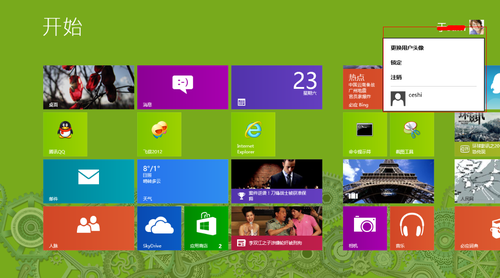
▲賬戶選項
另外,在Win8系統的帳戶登錄界面中,如果當前系統已經有多個注冊帳戶,擊帳戶頭像左邊也有“切換帳戶”點箭頭小按鈕,點擊它,Win8會切換到多個帳戶頭像的帳戶選擇界面,此時點擊選擇需要的帳戶頭像登錄即可。
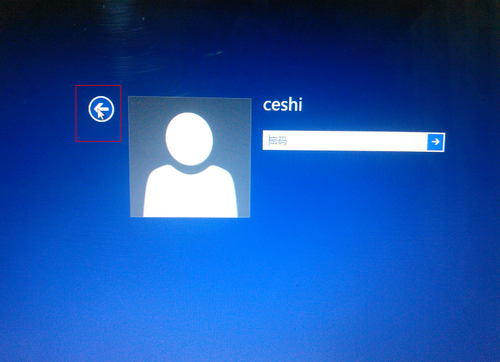
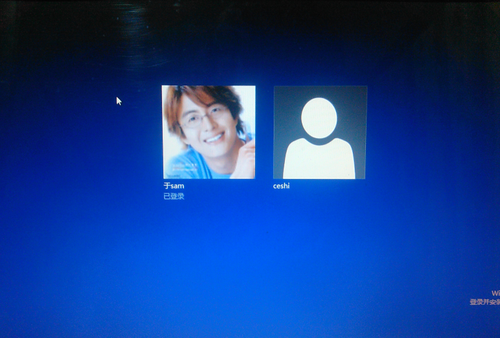
▲選擇需要登錄的賬戶
如果想要在Win8中切換微軟帳戶與本地帳戶,以及添加和刪除用戶,可以在Win8的“電腦設置—用戶”界面中完成。我們可以在Win8開始屏幕中按下“Win+I”組合鍵或者用手指從屏幕右端向中間劃動調出超級按鈕並選擇“設置”齒輪圖標,然後選擇“更改電腦設置”即可進入Win8電腦設置界面。當然,我們還可以在文章開頭介紹的 Win8開始屏幕右上角的帳戶下拉菜單中選擇“更換用戶頭像”,這樣Win8可以直接進入“電腦設置—個性化設置”界面,再選擇下面的“用戶”分類即可。
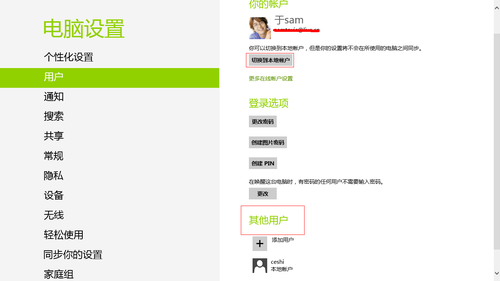
▲在設置裡更改賬戶
以上介紹了Win8系統中如何快速切換當前登錄帳戶的方法和技巧,希望對大家有所幫助。